• Abgelegt bei: Foto/Video/Audio Lösung • Bewährte Lösungen

Die DJI Mavic Mini hat sich in den letzten Jahren als bevorzugte Drohne für den modernen Menschen etabliert. Der Einsatz ist vor allem bei Profis wie Videofilmern, Hochzeits- und Eventfotografen zu sehen, die sich im Allgemeinen mit Forst- und Landwirtschaft beschäftigen. Der durchschnittliche College-Student ist ganz angetan von dieser neuen Erfindung in der Tech-Welt. Die DJI Mavic Mini Drohne eignet sich hervorragend für private und kommerzielle Luftaufnahmen und ist somit ideal für den Einsatz.
Stellen Sie sich vor, dass alle Ihre hochauflösenden Videos und Fotos beschädigt werden. Kein angenehmer Gedanke, oder? Stellen Sie sich nun vor, es gäbe eine Möglichkeit, DJI-Videos zu reparieren und sie so gut wie neu zurückzubekommen. Nun, dieser Artikel wird Ihnen dabei helfen, lesen Sie weiter.
Teil 1: Warum werden Dateien auf dem DJI Mavic Mini beschädigt?
Sie werden hier feststellen, dass nicht jede Ursache für eine Dateibeschädigung Ihre Schuld ist. Manchmal treten unvorhergesehene Fehler auf, die Ihre Dateien beschädigen und unzugänglich machen. Daher können die Aufnahmen Ihrer Drohnenkamera aus folgenden Gründen beschädigt werden:
- Unterbrechung während der Videoaufnahme: Ein Grund, warum Ihre DJI Mavic-Videos beschädigt werden können, ist eine Unterbrechung während des Aufnahmeprozesses. Wenn Sie die Kamera während einer laufenden Aufnahme abrupt ausschalten, könnte dies das aufgenommene Video beschädigen.
- Eine Infektion durch einen Virus: Ein Virenbefall auf einem System oder Gerät verursacht Schäden an diesem System oder Gerät. Das Gleiche gilt für Ihren DJI Mavic Mini.
- Fehler bei der Übertragung: Es macht Spaß, die Fotos und Videos, die Sie mit Ihrer Drohne aufgenommen haben, auf verschiedenen Geräten zu teilen, oder? Nun, Sie werden überrascht sein zu erfahren, dass diese Aktion Ihre Dateien einem Risiko aussetzt. Es besteht die Möglichkeit, dass diese Geräte mit Malware infiziert worden sind. Wenn Sie diese also an Ihren Mavic Mini anschließen, ist es möglich, dass die Malware auf Ihre Drohne übertragen wird oder Ihre Dateien beschädigt.
- Plötzliche Systemabschaltung: Wenn Sie mit Ihrer Drohnenkamera aufzeichnen oder Aufnahmen machen, gefährdet das abrupte Herunterfahren des Systems Ihre offenen Dateien. Dies kann als Folge eines schwachen Akkus geschehen. Auch während der Übertragung von Video- und Fotodateien zu und von Ihrer Drohne führt jede Unterbrechung nur zu einem Fehler, der die Dateien beschädigen kann.
- Exposition gegenüber hohen Temperaturen: Wenn Sie Ihre Drohne intensiven Temperaturen aussetzen, setzen Sie den gespeicherten Inhalt dem Risiko aus, beschädigt zu werden.
Teil 2: So reparieren Sie beschädigte DJI Mavic Mini-Videos
Die Videoreparatur ist ein notwendiger Bestandteil des Besitzes eines Geräts wie dem DJI Mavic Mini. Dies liegt daran, dass Dateien oft durch Malware und Viren beschädigt werden. Außerdem können sie durch das vorzeitige Schließen von Programmen beschädigt werden, wodurch die Dateien unzugänglich werden. Es gibt verschiedene Videoreparatursoftware im Internet, die Sie kostenlos für eine grundlegende Reparatur verwenden können, obwohl Sie für die meisten ein Abonnement oder eine Registrierung benötigen, um ein vollständiges Premium-Paket zu erhalten.
In diesem Teil zeigen wir Ihnen, wie Sie Ihre beschädigten Mavic Mini-Videos mit einem professionellen Videoreparatur-Tool reparieren und die Neuzuordnung der SD-Karte durchführen können. Lesen Sie weiter.
Lösung 1. DJI Mavic Mini Videos mit Recoverit reparieren
Der Verlust Ihrer Mediendateien wie Fotos, Videos und Audiodateien durch Beschädigung kann beängstigend sein, aber es gibt noch Hoffnung. Sie können die Dateien mit der Experten-Software namens Wondershare Repairit Video Repair. Es repariert stark beschädigte Videos in allen Formaten, von M2TS, MOV, AVI, 3GP, bis hin zu M4V, FLV und MP4.
Die Vorgehensweise bei der Verwendung dieser Software ist sicher und gewährleistet eine vollständige und qualitativ hochwertige Reparatur Ihrer Videos. Wondershare Repairit Video Repair verrichtet seine Arbeit in zwei Reparaturmodi: "Schnell" und "Fortgeschritten" Sie können beide Reparaturmodi verwenden, je nachdem, wie stark Ihre Dateien beschädigt sind. Um leicht beschädigte Videodateien zu reparieren, verwenden Sie die "Schnellreparatur", und um stark beschädigte Videodateien zu reparieren, verwenden Sie den Modus "Erweiterte Reparatur".
Kommen wir nun zur Verwendung der Software selbst. Befolgen Sie diese drei Schritte, und Ihre beschädigten DJI Mavic-Videos werden in kurzer Zeit repariert sein:
Schritt 1: Fügen Sie Ihre beschädigte Videodatei hinzu
Alles, was in diesem Schritt nötig ist, ist ein einfaches "Ziehen und Ablegen" aller beschädigten Videodateien von Ihrem Mavic Mini.

Schritt 2: Video reparieren
Beginnen Sie mit der Reparatur der beschädigten Videos, indem Sie die Schaltfläche "Reparieren" in der unteren rechten Ecke der Oberfläche wählen. Sie sehen einen Fortschrittsbalken, der anzeigt, wie weit der Reparaturprozess zu jedem Zeitpunkt fortgeschritten ist.

Schritt 3: Vorschau und Ansicht von Dateien
Hier erscheint eine Meldung, die den Abschluss der Dateireparatur anzeigt. Klicken Sie auf "OK" und speichern Sie die reparierten Videodateien an einem beliebigen Ort Ihrer Wahl. Sie können sich dafür entscheiden, die Dateien im Speicher Ihres DJI Mavic Mini zu belassen, anstatt ihren Speicherort zu ändern.

Die obigen Schritte sind für die "Schnellreparatur" Wenn Sie feststellen, dass Ihr Video stark beschädigt ist, können Sie mit den folgenden Schritten eine erweiterte Reparatur durchführen.
Schritt 1: Beispielvideo hinzufügen
Um diesen erweiterten Modus zu starten, fügen Sie zunächst ein Beispielvideo in die Oberfläche ein. Ein Beispielvideo hat in der Regel das gleiche Format wie Ihre beschädigte Videodatei. Daher verwendet Wondershare Repairit Video Repair die Informationen im Beispielvideo als Referenz bei der Reparatur Ihrer stark beschädigten Videodatei. Das funktioniert, weil die Software die gleichen Elemente, die sowohl im Beispielvideo als auch im beschädigten Video gefunden wurden, tiefgehend scannen, analysieren und verwenden kann, um eine fortschrittliche Reparatur Ihrer beschädigten Videodatei durchzuführen.
Nachdem Sie nun die Bedeutung von Beispielvideos verstanden haben, fügen Sie Beispielvideos hinzu, indem Sie "Erweiterte Reparatur" wählen

Schritt 2: Reparieren und Speichern des Videos
Nachdem Sie Ihr Beispielvideo hinzugefügt haben, wählen Sie die Option "Speichern". Ein neues Fenster wird angezeigt. Wählen Sie "Reparieren" und lehnen Sie sich zurück, während Recoverit den Prozess der Reparatur Ihrer beschädigten Videodateien durchführt.
Jetzt können Sie die Videodatei speichern, sobald sie repariert ist. Sie können die Arbeit auch in der Vorschau ansehen , bevor Sie sie speichern, wenn Sie dies wünschen.

Lösung 2. Beschädigte Videos von nicht erkannter SD-Karte reparieren
Die SD-Karte mit Ihren Drohnenvideos hat einen Laufwerksbuchstaben, mit dem Ihr System sie identifiziert, wenn Sie sie in das System einlegen. Manchmal kann ein Fehler anzeigen, dass der Laufwerksbuchstabe der SD-Karte bereits verwendet wurde. Dieser Fehler wird in einer Meldung wie dieser angezeigt:
"Bitte legen Sie die Diskette in Laufwerk E: ein"
Sie können der SD-Karte Ihrer Drohne einen neuen Laufwerksbuchstaben zuweisen, indem Sie die Karte zunächst in Ihr System einlegen und dann die folgenden Schritte ausführen:
- Gehen Sie zu Start und öffnen Sie es. Öffnen Sie als nächstes das Fenster "Datenträgerverwaltung", indem Sie nach "Festplattenpartitionen erstellen und formatieren" suchen, und wählen Sie daraus das oberste Ergebnis.
- Klicken Sie mit der rechten Maustaste auf das Laufwerk Ihrer Karte und wählen Sie "Laufwerksbuchstaben und Pfade ändern" > "Ändern"

- Klicken Sie auf "Folgenden Laufwerksbuchstaben zuweisen", und weisen Sie Ihrer Karte aus dem sich öffnenden Menü einen neuen Laufwerksbuchstaben zu.
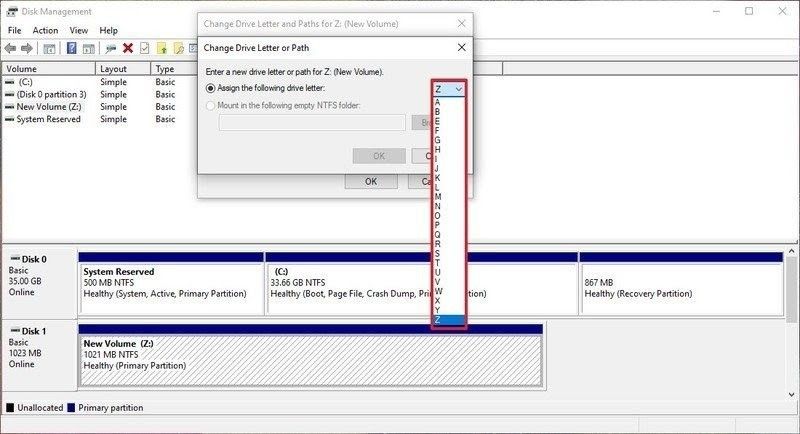
- Wählen Sie "OK" und wiederholen Sie diese Aktion, um sie abzuschließen. Sie werden diesen Fehler nicht mehr sehen, auch nicht, nachdem Sie Ihre SD-Karte wieder an Ihr System angeschlossen haben.
Lösung 3. Beschädigte Videos über die Eingabeaufforderung reparieren
Alle Befehlszeilen-Tools haben trotz ihrer winzigen Größe eine enorme Schlagkraft. Dies gilt auch für die Eingabeaufforderung. Sie können es verwenden, um beschädigte Videos und sogar andere Dateitypen zu reparieren. Tun Sie einfach Folgendes:
Schritt 1: Drücken Sie die "Windows"-Taste und geben Sie dann "cmd" ein Wenn Sie "Eingabeaufforderung" sehen, klicken Sie mit der rechten Maustaste darauf und klicken Sie auf "Als Administrator ausführen"
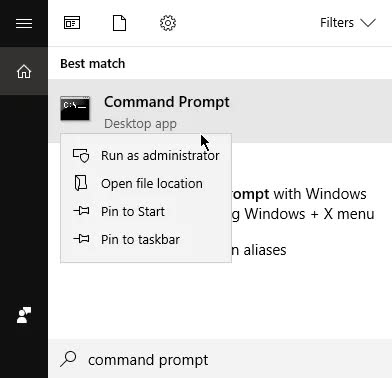
Schritt 2: Wenn Sie Windows 8, 8.1 oder 10 verwenden, müssen Sie das Tool DISM (Deployment Image Servicing and Management) ausführen, bevor Sie die Eingabeaufforderung als Administrator starten.
Schritt 3: Geben Sie im Eingabeaufforderungsfenster diesen Befehl ein und drücken Sie die Eingabetaste:
Der DISM sucht dann mit Hilfe von Windows Update nach den notwendigen Dateien, um die beschädigten Videodateien zu ersetzen oder zu reparieren, aber dieser Vorgang kann einige Minuten dauern.
Schritt 4: Die nächste Variante ist die Verwendung der Eingabeaufforderung, um Ihr System auf die beschädigten Dateien zu untersuchen. Geben Sie diesen Befehl in der Eingabeaufforderung ein:
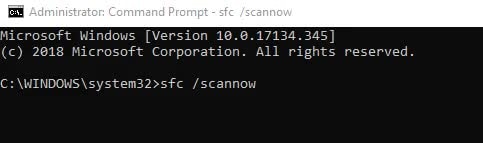
Der obige Befehl wird Ihr Windows anweisen, alle Dateien durchzugehen und zu reparieren, einschließlich der beschädigten Videodateien. Sie sollten wissen, dass der Scanvorgang einige Zeit in Anspruch nehmen kann, aber am Ende sind Ihre Videos alle wieder repariert. Achten Sie nur darauf, dass Sie das Eingabeaufforderungsfenster nicht schließen, während der Vorgang läuft, ja? Können Sie warten, bis es zu 100 % fertig ist? Sobald der Scan abgeschlossen ist, sehen Sie eine der 4 folgenden Meldungen:
- Der Windows-Ressourcenschutz hat keine Integritätsverletzungen gefunden - Das bedeutet, dass Ihr Betriebssystem keine beschädigten Dateien auf Ihrem Laufwerk erkennen konnte.
- Der Windows-Ressourcenschutz konnte die angeforderte Operation nicht durchführen - Das bedeutet, dass Sie den Vorgang wiederholen und die SFC (Systemdateiprüfung) erneut ausführen müssen, aber im abgesicherten Modus.
- Der Windows-Ressourcenschutz fand beschädigte Dateien und reparierte sie erfolgreich. Dies ist die Meldung, auf die Sie hoffen sollten, weil sie bedeutet, dass Windows Ihre beschädigten Videodateien gefunden und repariert hat, zusammen mit allen anderen beschädigten Dateien.
- Der Windows-Ressourcenschutz hat beschädigte Dateien gefunden, konnte aber einige davon nicht reparieren -Diese Meldung wird angezeigt, wenn der Schaden an den Videodateien zu groß ist und Windows nichts dagegen tun kann.
Wenn die beiden Methoden 2 und 3 Ihnen bei der Reparatur nicht helfen können, benötigen Sie ein video-Reparaturprogramm wie Wondershare Repairit Video Repair. Das kann Ihnen helfen, alle beschädigten Videos einfach und schnell zu reparieren.
Teil 3: Häufig gestellte Fragen (FAQs) zum DJI Mavic Mini
Es gibt allgemeine Fragen, die oft über DJI Mavic Mini gestellt werden. Einige dieser Fragen werden hier beantwortet, um Ihnen ein umfassendes Wissen über die von Ihnen verwendete Drohne zu vermitteln. Diese Fragen beinhalten:
1. Was sind die Rätsel über DJI Video Repair
- Ist es möglich, eine Vorschau der reparierten Videodateien zu sehen, auch wenn ich keinen Media Player installiert habe?
Ja, das ist möglich. Wondershare Repairit Video Repair verfügt über eine Funktion, mit der Sie eine Vorschau der reparierten Videodateien direkt von der Software-Oberfläche aus anzeigen können.
- Repariert Wondershare Repairit Video Repair auch beschädigte High Definition-Dateien in den Formaten MKV, MP4 und MOV?
Ja, die Software ist durchaus in der Lage, beschädigte HD-Dateien zu reparieren, unabhängig davon, ob Sie sie mit Ihrer DJI Mavic, Ihrem iPhone, DSLRs, Android-Telefonen usw. aufnehmen.
- Wie lange dauert es, bis Wondershare Repairit Video Repair die beschädigten Videos repariert?
Die Antwort ist unterschiedlich, je nach Größe und Format des betreffenden Videos. Außerdem dauert der Prozess umso länger, je mehr Videos Sie reparieren möchten. Aber jedes Video wird repariert, sobald die Software fertig ist.
- Kann ich die reparierten Dateien auch unter macOS ansehen, oder ist das nur unter Windows möglich?
Ja, das können Sie. Die reparierten Videos funktionieren sowohl unter macOS als auch unter Windows einwandfrei. Sie funktionieren auch auf jedem mobilen Gerät, das die wichtigsten Videoformate abspielen kann.
2. Was sind die technischen Daten der DJI Mavic Mini-Drohne?
- Gewicht
Der DJI Mavic Mini wiegt nur 249 Gramm, wodurch bestimmte FAA-Bestimmungen, wie die Registrierung, nicht erforderlich sind. Dieses Gewicht wurde als eines der sichersten für Drohnen und als das tragbarste für die durchschnittliche Person eingestuft.
- Sensor
Die DJI Mavic Mini verwendet einen CMOS-Sensor, der 1/2,3 Zoll groß ist und 12MP, mit einer Aufnahme von bis zu 1080/60fps oder 2,7K/30fps.
- Flugzeit
Diese Drohne kann dreißig Minuten lang nonstop fliegen, sobald sie vollständig aufgeladen ist. Es dauert nur 90 Minuten, den Akku mit dem DJI 18W USB-Ladegerät zu laden.
3. Wissen Sie etwas über die Daten der DJI Mavic Mini-Drohne
- Gibt es einen internen Speicher im DJI Mavic Mini?
Diese Drohne benötigt eine microSD-Karte, um Aufnahmen, die mit ihr gemacht wurden, speichern zu können. Das bedeutet, dass der interne Speicher nicht ausreicht, um Ihren Speicherbedarf zu decken.
- Gibt es Hindernisvermeidungssysteme im DJI Mavic Mini?
Der Mavic Mini verfügt über ein System, mit dem er Hindernissen ausweicht. Er erreicht mit Hilfe seiner nach unten gerichteten Sensoren und GPS eine stabile Positionierung. Wenn Sie an einem Ort fliegen, an dem es Hindernisse gibt, sollten Sie den 360-Grad-Propellerschutz verwenden, der die Propeller schützt und dafür sorgt, dass Ihre Drohne sicher geflogen wird.
- Wie kann ich verlorene Fotos und Videos von meinem Mavic Mini wiederherstellen?
Sie können verschiedene Methoden anwenden, um Ihre DJI-Dateien wiederherzustellen, z. B. den Video-Cache der DJI Fly-App verwenden, den Treiber neu installieren, Chkdsk ausführen oder Wiederherstellungssoftware von Drittanbietern wie Recoverit verwenden. Beachten Sie, dass Sie sich auf die Recoverit-Software verlassen können, wenn Sie eine vollständige Wiederherstellung Ihrer Mediendateien in ihrer ursprünglichen Qualität sicherstellen wollen, da die anderen Wiederherstellungsmethoden in dieser Hinsicht eingeschränkt sind.
Schlusswort
Sie können nun aufatmen, da Sie das richtige Werkzeug zur Reparatur Ihrer beschädigten Mavic Mini-Mediendateien erhalten haben. Haben Sie Fragen zum DJI Mavic Mini? Nun, die Antworten unter Häufig gestellte Fragen sollten Ihre dringendsten Fragen beantwortet haben. Reparieren Sie jetzt ganz einfach Ihre beschädigten DJI-Videos.
Ihre Dateien reparieren
- Video reparieren
- Kostenloses Videoreparatur-Tool
- Fehler 0xc00d5212
- Videowiedergabefehler 224003 beheben
- 4K-Video-Downloader-Fehler
- Video-Fehler 0xc10100be
- Kein Ton auf YouTube
- PowerPoint kann keine Video-/Audio-Medien abspielen
- Instagram Video kein Ton
- Amazon Prime Video Fehlercode 5004
- VLC kein Ton-Problemen
- Twitch Lagging oder Buffering
- Beschädigte GoPro-Dateien reparieren
- Quicktime Mov wird nicht abgespielt
- Foto reparieren
- JPEG-Dateien reparieren
- Unlesbare Bilder reparieren
- PG-Dateien auf Mac reparieren
- Gray Box in Fotos oder ausgegrauten Fotos
- Beschädigte Fotos mit Repairit reparieren
- Korrektur von verpixelten Bildern
- JPG/JPEG-Fotos online kostenlos reparieren
- 5 besten JPEG-Reparatur-Softwares
- Datei-Reparatur




Classen Becker
chief Editor